linux一些工具的安装(二)
一、Linux下安装lrzsz上传下载工具
1:使用yum安装
yum -y install lrzsz 要有网络才行
输入命令:rz启动文件上传
2:手动编译安装
1、 下载安装包,wget https://ohse.de/uwe/releases/lrzsz-0.12.20.tar.gz 或者是 上传已经下载好的安装包
2、 cd /usr/local
3、 mkdir lrzsz
4、 cd lrzsz/
5、 解压:tar -xvf lrzsz-0.12.20.tar.gz
6、 cd lrzsz-0.12.20
7、 执行配置:./configure
a) 会提示 configure: error: no acceptable cc found in $PATH,意思是缺少gcc命令,需要安装gcc
b) 手动安装gcc比较麻烦,所有选择使用yum安装
c) yum install gcc
8、 编译:make
9、 安装:make install
10、 cd /usr/bin
11、 ln -s /usr/local/bin/lrz rz
12、 ln -s /usr/local/bin/lsz sz
13、 输入命令:rz
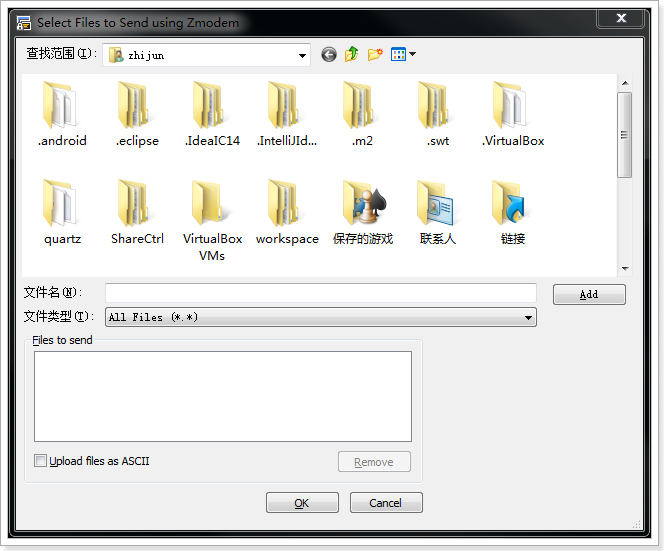
二、删除安装jdk
1.删除
1.1删除Centos7 中原有的java1.8(openjdk)(操作方式一)
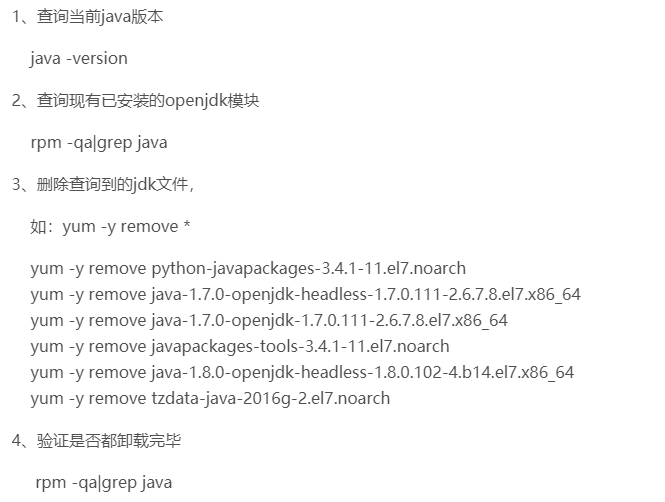
1.2:jdk卸载(方式二)
1.2.1:查看以前时是否安装过openjdk
RPM Package Manager(RPM软件包管理器)
命令:rpm -qa |grep java
注释:rpm-----所搜指定rpm包是否安装, -qa-------查询全部query all |-----将前一个命令的结果,作为另一个命令的参数
grep java------grep过滤出含有java的相关内容
显示如下:
tzdata-java-2013g-1.el6.noarch
java-1.7.0-openjdk-1.7.0.45-2.4.3.3.el6.x86_64
java-1.6.0-openjdk-1.6.0.0-1.66.1.13.0.el6.x86_64
1.2.2:卸载jdk
rpm -e --nodeps tzdata-java-2013g-1.el6.noarch
rpm -e --nodeps java-1.7.0-openjdk-1.7.0.45-2.4.3.3.el6.x86_64
rpm -e --nodeps java-1.6.0-openjdk-1.6.0.0-1.66.1.13.0.el6.x86_64
2.jdk的安装
步骤:1.进入usr目录
cd /usr
2.在usr目录下面创建一个文件夹,这里为java
mkdir java
3.将jdk-7u71-linux-x64.tar.gz拷贝到java目录下(用工具)
rz或者工具
4.进入到java文件夹中,对jdk压缩文件解压
cd /usr/java
tar -zxvf jdk-7u71-linux-x64.tar.gz
rm -rf jdk-7u71-linux-x64.tar.gz
mv 解压后的jdk文件 jdk1.7
5.配置环境
vi /etc/profile
添加内容(直接插入到最后一行)
|
export JAVA_HOME=/usr/java/jdk1.7(当前解压jdk的路径) export PATH=$PATH:$JAVA_HOME/bin export CLASSPATH=.:$JAVA_HOME/lib/dt.jar:$JAVA_HOME/lib/tools.jar export JAVA_HOME PATH CLASSPATH |
6.重新编译环境变量
source /etc/profile
7.测试看是否安装好了
java -verSion 可以看到版本相关的信息
三 、tomcat安装
1.创建web目录
mkdir /usr/web
2.上传tomcat压缩包
rz或者上传工具
3.解压、启动
tar -zxvf tar -zxvf apache-tomcat-7.0.57.tar.gz
mv apache-tomcat-7.0.57 tomcat
cd /usr/web/tomcat/bin
./startup.sh 或者 sh startup.sh(启动)
4.查看日志
tail -f /usr/web/tomcat/logs/catalina.out
5.查看是否成功(http://192.168.56.101:8080/ 自己虚拟机的地址)
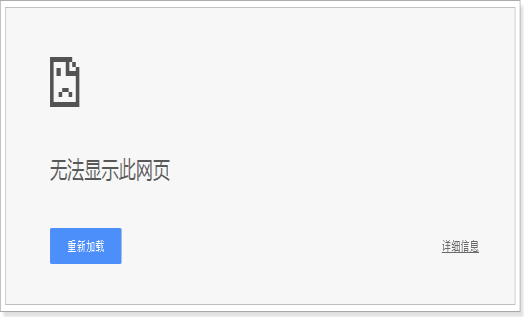
注解:这里是因为被防火墙拦截了,关闭防火墙就可以
6.关闭防火墙
(1) 关闭centos6的防火墙
① 单独打开8080端口
vi /etc/sysconfig/iptables
添加一行配置:
-A INPUT -m state --state NEW -m tcp -p tcp --dport 8080 -j ACCEPT
重启防火墙:
service iptables restart
② 临时关闭防火墙
service iptables restart
③ 永久关闭防火墙
chkconfig iptables off
④ 输入setup ,去掉防火强中的*
⑤ 查看防火墙的状态 :chkconfig iptables –list
(2) centos7 关闭防火墙
查看防火墙状态
firewall-cmd --state
停止firewall
systemctl stop firewalld.service
禁止firewall开机启动(也可以网上搜索相关的博文)
systemctl disable firewalld.service
7.部署项目
将项目打成war包,放入/usr/webapache-tomcat-7.0.57/webapps中
8. 启动报错:注意:这个问题,不修改,也不影响tomcat执行。
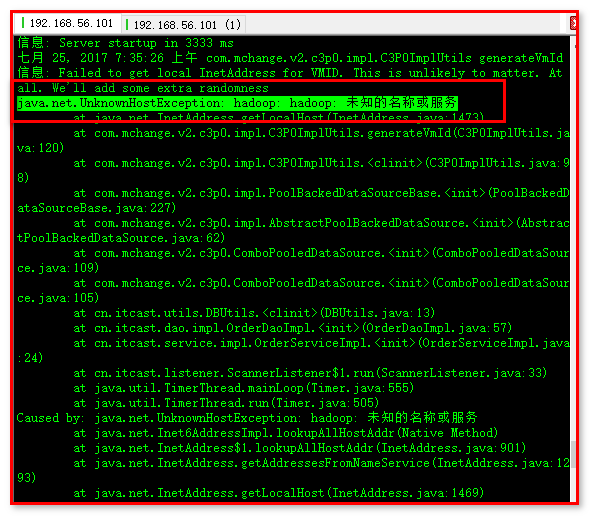
解决:将当前主机名称配置的hosts文件

修改完成后重新启动Tomcat服务器
四、安装mysql
1.校验当前的系统是否已经安装了mysql
rpm -qa | grep mysql

已经安装
2.卸载mysql
rpm -e --nodeps mysql-libs-5.1.71-1.el6.x86_64 (查看到的选项)
注释: 强力删除模式,如果使用上面命令删除时,提示有依赖的其它文件,则用该命令可以对其进行强力删除
3.安装mysql
① 使用三行命令
yum install mysql
yum install mysql-server
yum install mysql-devel
② 一行命令
yum install -y mysql mysql-server mysql-devel
4.启动mysql
service mysqld start
注解 :如果是 CentOS 7 版本,由于 MySQL数据库已从默认的程序列表中移除,可以使用 mariadb代替:
yum install mariadb-server mariadb
mariadb数据库的相关命令是:
systemctl start mariadb #启动MariaDB
systemctl stop mariadb #停止MariaDB
systemctl restart mariadb #重启MariaDB
systemctl enable mariadb #设置开机启动
5.验证mysql的安装
Mysql服务启动成功后,直接输入命令mysql -u root -p进入mysql。默认情况没有密码。不需要输入密码
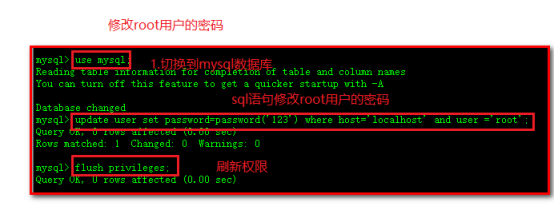
开启远程连接会报错
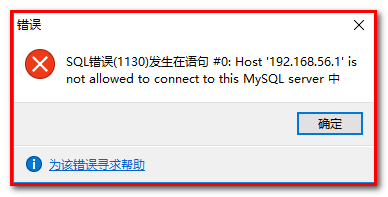
使用mysql表,先查看原始权限数据:
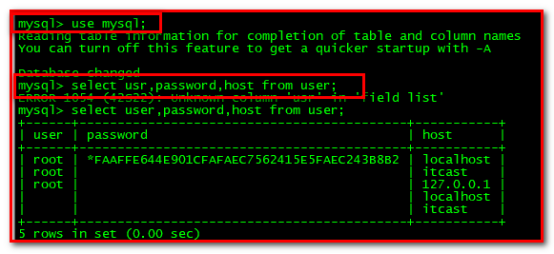
更新权限:
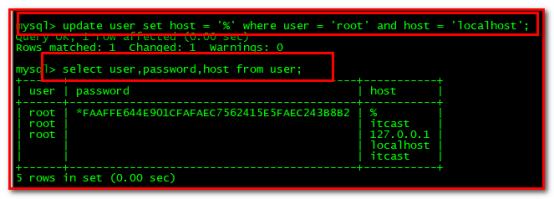
刷新更新好的权限配置:flush privileges
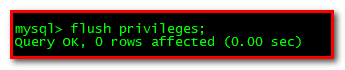
修改后可以连接数据库

乱码解决:
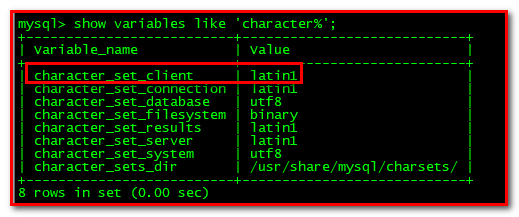
给客户端使用的编码不是utf8,解决:
修改mysql的配置:
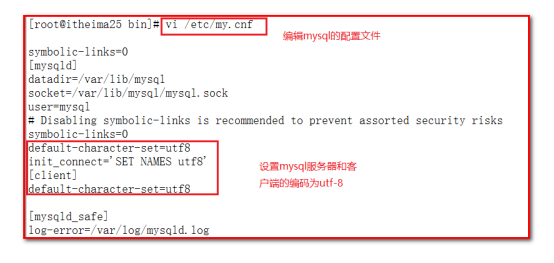
default-character-set=utf8
init_connect='SET NAMES utf8'
[client]
default-character-set=utf8
解释:
前两句是给server修改默认编码,后两句是设定client的默认编码。
init_connect='SET NAMES utf8' (设定连接mysql数据库时使用utf8编码,以让mysql数据库为utf8运行)。
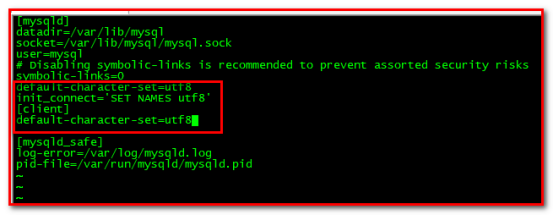
重启mysql服务测试:
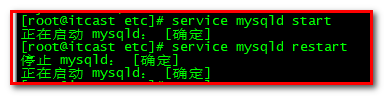
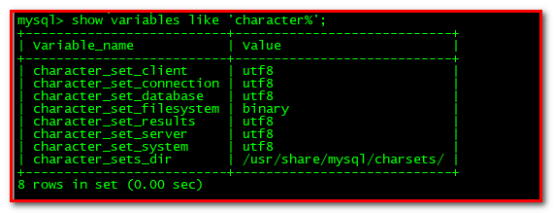
出现原来的密码无法登陆mysql:

修改密码:

修改配置文件在mysqld下方:skip-grant-tables
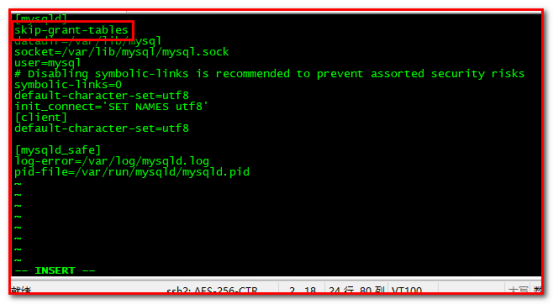
重启服务:

修改mysql数据库下user表root用户的密码 (password(‘root123’)密码加密),最后更新权限;

删除刚才在配置文件中的跳过密码设置,并重启mysql服务,测试密码

还是无法通过:原因在于user表中出现没有数据的空用户,删除他们在重启服务就可以了
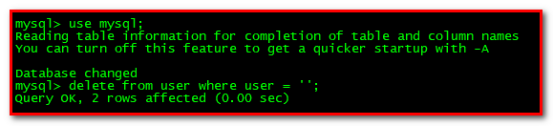
删除之后测试:
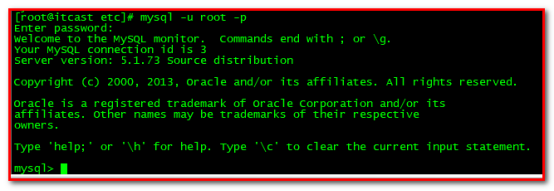
其他:
如果开启远程访问失败,尝试以下命令:
GRANT ALL PRIVILEGES ON *.* TO 'root'@'%' IDENTIFIED BY 'root' WITH GRANT OPTION;
flush privileges;
设置开机启动:
查看mysql是否开机启动
chkconfig --list | grep mysqld
开启mysql开机启动
chkconfig mysqld on
彻底删除Linux系统中的MySQL数据库(避免脏数据)
我们在重新安装MySQL、或更新MySQL版本时;一定会遇到mysql数据残留(脏数据),或组件冲突等问题。那么,我们就需要使用本文所提供的方式去彻底卸载MySQL相关文件。
第一步:查询已安装的mysql组件
使用如下命令筛选过滤出mysql相关组件
rpm -qa | grep mysql
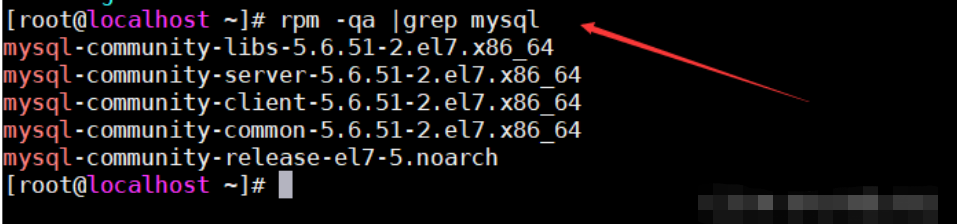
第二步:关闭MySQL服务
注意:卸载LInux中MySQL服务时,务必先关闭MySQL服务(避免出现脏数据)
执行以下命令:
systemctl stop mysql.service 关闭MySQL服务
成功关闭后检查mysql服务状态
systemctl status mysql.service 查看MySQL服务状态
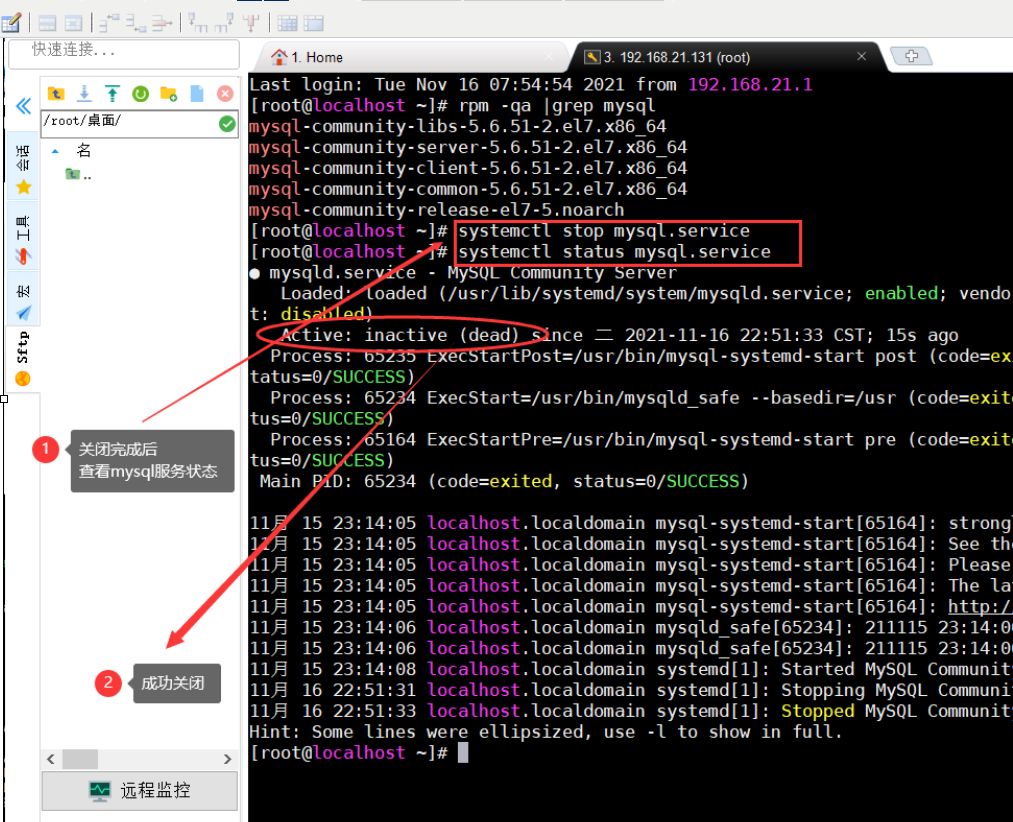
第三步:卸载已安装的所有mysql组件
卸载对应组件命令如下:
rpm -ev --nodeps [安装包名称]
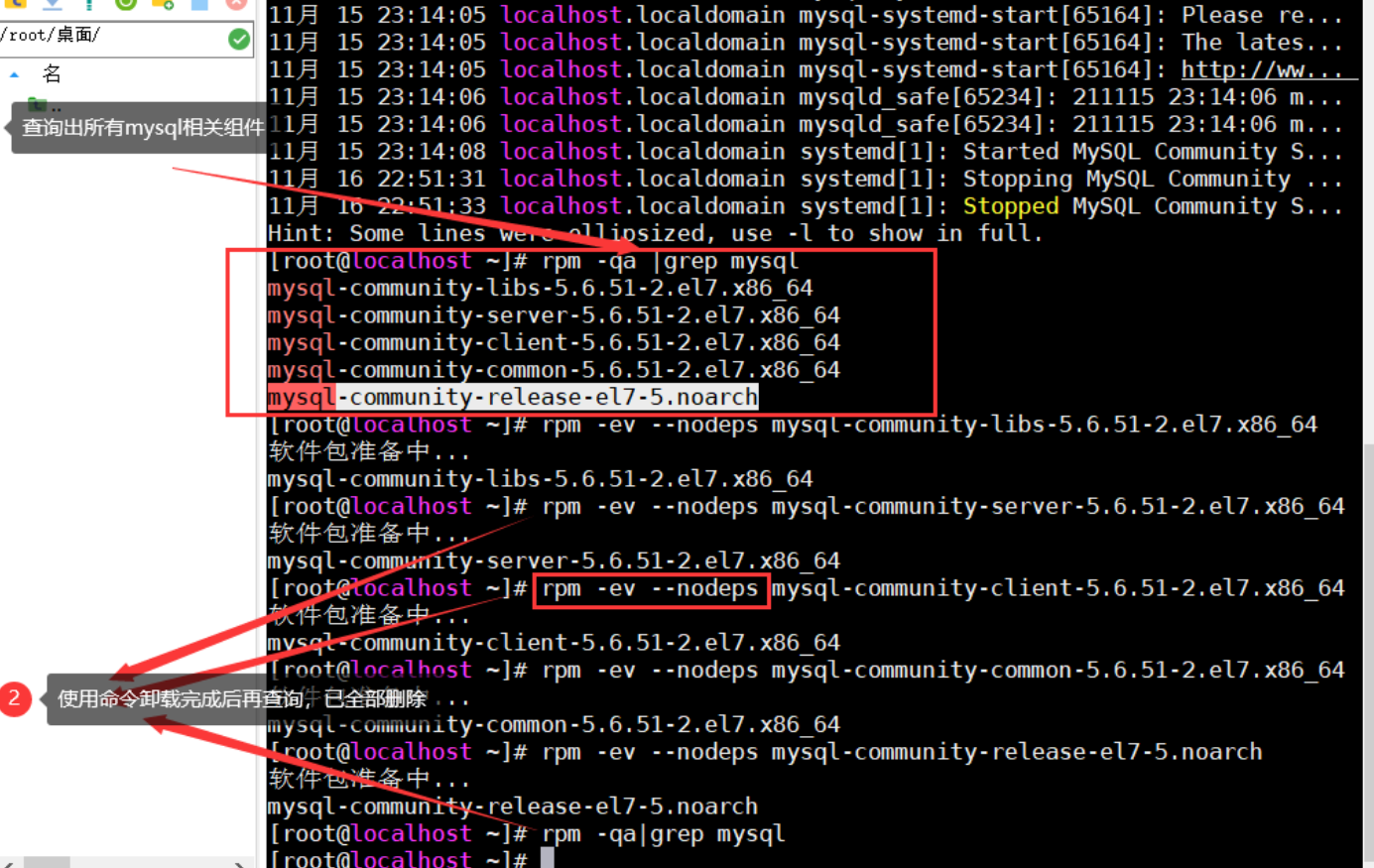
第四步:查找删除MySQL对应的文件夹
find / -name mysql -->查看所有mysql文件夹
whereis mysql -->检查mysql是否删除干净
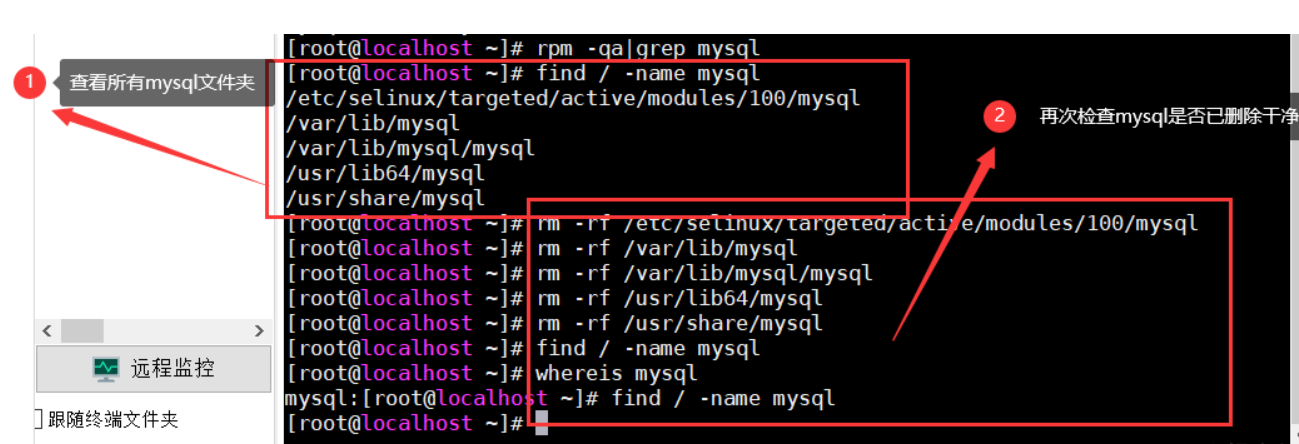
|第五步:删除mysql用户及用户组
使用命令查看指定文件夹下的mysql
more /etc/passwd | grep mysql
more /etc/shadow | grep mysql
more /etc/group | grep mysql
使用命令删除mysql用户和用户组
userdel mysql
groupdel mysql
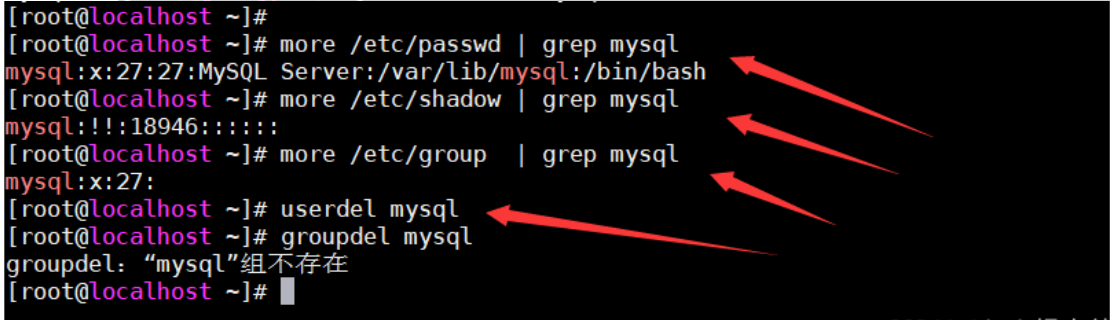
删除完成后再次检查文件夹mysql信息是否清空

https://blog.csdn.net/m0_55710969/article/details/121347625
五、安装redis
一、redis基本安装
1.首先上官网下载Redis 压缩包,地址:http://redis.io/download
2.在linux系统中创建文件夹,将压缩文件上传到linux系统中对应的文件夹
rz或者上工具
3.解压文件
tar -zxvf redis-4.0.9.tar.gz
4.修改文件的名,并执行make操作
mv redis-4.0.9 redis
cd redis
make
5.编译过后,通过ll 可以看到 src等相关的文件,执行make install 操作
cd src
make install
6.部署redis
mkdir -p/usr/local/redis/bin
mkdir -p/usr/local/redis/ect
mv /usr/redis/redis/redis.conf /usr/local/redis/etc
cd /usr/redis/redis/src
mv mkreleasdhdr.sh redis-benchmark redis-check-aof redis-check-dump redis-cli redis-server /usr/local/redis/bin(可能存在有些文件没有,但是不影响)
7.启动
cd /usr/local/redis/bin
./redis-server(可以看到启动了redis)
8.开启后台启动redis服务,进入6中的redis.conf文件,修改相关的配置
vim redis.conf
#bind 127.0.0.1 # 将这行代码注释,监听所有的ip地址,外网可以访问
protected-mode no # 把yes改成no,允许外网访问
daemonize yes # 把no改成yes,后台运行
9.设置开机启动,创建文件,设置配置
vim /etc/init.d/redis
#!/bin/sh
# chkconfig: 2345 90 10
# description: Redis is a persistent key-value database
PATH=/usr/local/redis/bin:/sbin:/usr/bin:/bin
REDISPORT=6379
EXEC=/usr/local/redis/bin/redis-server
REDIS_CLI=/usr/local/redis/bin/redis-cli
PIDFILE=/var/run/redis.pid
CONF="/usr/local/redis/etc/redis.conf"
case "$1" in
start)
if [ -f $PIDFILE ]
then
echo "$PIDFILE exists, process is already running or crashed"
else
echo "Starting Redis server..."
$EXEC $CONF
fi
if [ "$?"="0" ]
then
echo "Redis is running..."
fi
;;
stop)
if [ ! -f $PIDFILE ]
then
echo "$PIDFILE does not exist, process is not running"
else
PID=$(cat $PIDFILE)
echo "Stopping ..."
$REDIS_CLI -p $REDISPORT SHUTDOWN
while [ -x ${PIDFILE} ]
do
echo "Waiting for Redis to shutdown ..."
sleep 1
done
echo "Redis stopped"
fi
;;
restart|force-reload)
${0} stop
${0} start
;;
*)
echo "Usage: /etc/init.d/redis {start|stop|restart|force-reload}" >&2
exit 1
esac
EXEC=/usr/local/bin/redis-server # 执行脚本的地址
REDIS_CLI=/usr/local/bin/redis-cli # 客户端执行脚本的地址
PIDFILE=/var/run/redis.pid # 进程id文件地址
CONF="/usr/local/src/redis/redis.conf" #配置文件地址
9.1 设置权限
chmod 755 /etc/init.d/redis
9.2 启动测试
/etc/init.d/redis start
9.3 设置开机自启动
chkconfig --add /etc/init.d/redis
chkconfig redis on
二、redis其他学习
Redis:
Redis-server /usr..../redis.conf 启动redis服务,并指定配置文件
Redis-cli 启动redis 客户端
Pkill redis-server 关闭redis服务
Redis-cli shutdown 关闭redis客户端
Netstat -tunpl|grep 6379 查看redis 默认端口号6379占用情况
Redis的配置
1.Redis默认不是以守护进程的方式运行,可以通过该配置项修改,使用yes启用守护进程
daemonize no
2.当Redis以守护进程方式运行时,Redis默认会把pid写入/var/run/redis.pid文件,可以通过pidfile指定
pidfile /var/run/redis.pid
3.指定Redis监听端口,默认端口为6379
port 6379
4.绑定的主机地址
bind 127.0.0.1
5.当 客户端闲置多长时间后关闭连接,如果指定为0,表示关闭该功能
timeout 300
6.指定日志记录级别,Redis总共支持四个级别:debug、verbose、notice、warning,默认为verbose
loglevel verbose
7.日志记录方式,默认为标准输出,如果配置Redis为守护进程方式运行,而这里又配置为日志记录方式为标准输出,则日志将会发送给/dev/null
logfile stdout
8.设置数据库的数量,默认数据库为0,可以使用SELECT <dbid>命令在连接上指定数据库id
databases 16
9. 指定在多长时间内,有多少次更新操作,就将数据同步到数据文件,可以多个条件配合
save <seconds> <changes>
Redis默认配置文件中提供了三个条件:
save 900 1
save 300 10
save 60 10000
分别表示900秒(15分钟)内有1个更改,300秒(5分钟)内有10个更改以及60秒内有10000个更改。
10.指定存储至本地数据库时是否压缩数据,默认为yes,Redis采用LZF压缩,如果为了节省CPU时间,可以关闭该选项,但会导致数据库文件变的巨大
rdbcompression yes
11.指定本地数据库文件名,默认值为dump.rdb
dbfilename dump.rdb
相关的其他配置说明参考:https://www.cnblogs.com/wangchunniu1314/p/6339416.html
redis卸载:
1.查看redis-server是否启动
ps aux | grep redis

2.关闭这些进程

3.找到上面安装时的文件夹,进行删除就可以卸载了。





